SER Blog Customer Stories & Use Cases
Les secrets des tampons PDF dynamiques
Si vous n‘avez jamais utilisé de tampons PDF, il est peut-être temps d‘y réfléchir. Ces outils essentiels marquent vos documents d’informations standardisées, notamment l‘heure, la personne chargée de leur traitement, leur statut, etc., afin de pouvoir instantanément identifier qui a travaillé sur quelle version et à quel moment.
Pour les organisations, et les administrations publiques en particulier, le gain de cette fonction de tampon est important : des processus plus rapides dans tous les domaines de la gestion documentaire. Poursuivez votre lecture pour découvrir comment créer votre propre tampon PDF et apporter de la transparence à vos flux de travail documentaires.

Qu‘est-ce qu‘un tampon PDF ?
Un tampon PDF est une marque ou une annotation électronique, tout comme un tampon en caoutchouc apposé sur un document papier. La seule différence, c’est que vous tamponnez le document électroniquement plutôt que physiquement.
Ce tampon sert à ajouter des informations aux fichiers PDF. Il s‘agit d‘un moyen utile pour les entreprises de fournir davantage de contexte dans leurs flux de travail de gestion documentaire.
Les fonctions d‘un tampon PDF
Les tampons électroniques pour fichiers PDF sont utiles pour toute une série de fonctions dans différents flux de travail :
- Statut du document : les tampons PDF indiquent l‘état actuel d‘un document. Cet état peut être Brouillon/projet, Approuvé, À l’étude ou Archivé, par exemple.
- Approbation/signature du document : les tampons PDF permettent d‘indiquer directement sur le document la validation d’une transaction correspondante. Dans certains cas, les tampons officiels peuvent également remplacer complètement les signatures.
- Date du document : les tampons PDF assurent la traçabilité en incluant des informations comme l‘heure et la date des modifications ou des étapes d’un traitement.
- Informations sur le document : les tampons PDF mettent en évidence des indications importantes concernant un document, comme « payé » ou « refusé ».
Quels sont les processus compatibles avec l’apposition d’un tampon PDF ?
Vous pouvez utiliser les tampons PDF dans un grand nombre de flux documentaires, notamment :
Processus d‘approbation
Utilisez les tampons PDF pour autoriser, valider ou rejeter officiellement des documents dans le cadre de vos processus d‘approbation.
Par exemple, un manager qui valide et officialise un contrat le confirme en y apposant la mention « approuvé ». De même, les administrations peuvent utiliser des tampons pour confirmer la réception d‘une demande ou d‘un formulaire.
Processus de traitement de factures
De « en cours » à « approuvé » et de « payé » à « en retard », les tampons PDF permettent de gérer les factures à chaque étape de leur traitement. D‘autres tampons, comme « pour validation » ou « validation requise », accélèrent les processus de validation interness en transférant automatiquement les tâches d‘un employé à l‘autre.
Requêtes de statut
Les tampons PDF permettent de contrôler le flux d‘informations, un aspect particulièrement utile si vos documents passent par plusieurs phases de traitement. En cas de demande de statut, vous pouvez instantanément visualiser le statut actuel d‘un document. Identifiez clairement la documentation de votre projet comme étant « en cours » ou « terminée », et indiquez l‘état d‘avancement des autres documents à l‘aide de tampons tels que « final » ou « version 2 du [date] ».
Conformité
Les tampons PDF favorisent la mise en conformité en protégeant indirectement les données confidentielles de l‘entreprise. Les mentions « Confidentiel », « Usage interne uniquement » ou « NDA » indiquent d‘un coup d‘œil qui a accès en lecture et l’usage du contenu.
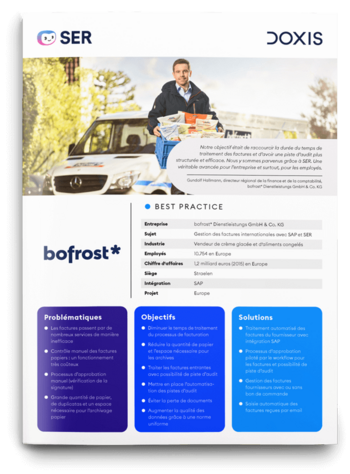
bofrost* : Automatisation du traitement des factures entrantes avec la gestion de contenu d’entreprise et SAP
Découvrez comment bofrost* automatise le traitement de ses factures avec Doxis pour gagner du temps et réaliser des économies tout au long du processus
Lire maintenantGagnez en efficacité avec le tampon PDF dynamique
Le tampon PDF dynamique s’avère encore plus efficace. Fonctionnant comme un tampon électronique standard, il renseigne automatiquement les champs avec les informations pertinentes. Exemples :
- Capture automatique de la date et de l‘heure actuelles.
- Récupération d‘informations stockées dans une base de données (votre ERP, par exemple) pour ajouter un nom ou le statut d‘un document.
- Attribution d‘un numéro séquentiel à chaque signature fournie.
Le fichier de tampon généré automatiquement respecte un format standardisé, garantissant ainsi la cohérence de vos flux de travail. En outre, les tampons PDF dynamiques accélèrent les flux de travail et améliorent leur qualité, éliminant au passage toutes les erreurs de saisie manuelle.
Quels sont les avantages d’un tampon PDF ?
Aperçu :
- Accélération des processus : les tampons PDF dynamiques éliminent les tâches manuelles et vous font gagner du temps.
- Standardisation : les tampons PDF normalisent vos processus en ajoutant des informations uniformément formatées à vos documents, toujours visibles instantanément.
- Clarté : les tampons PDF documentent de manière transparente les propriétés d‘un document.
Comment créer un tampon PDF ?
Créez des tampons électroniques au format PDF dans votre logiciel de gestion documentaire habituel. Il s‘agit généralement de logiciels comme Adobe Acrobat ou d‘autres éditeurs PDF.
- Étape 1 : ouvrez votre logiciel de prédilection.
- Étape 2 : accédez au menu Outils, puis cliquez sur la fonction Tampon.
- Étape 3 : sélectionnez un tampon préconfiguré, puis choisissez un tampon électronique/numérique ou dynamique.
- Étape 4 : vous pouvez également créer un tampon personnalisé à partir du format de votre choix. Enregistrez ce tampon personnalisé dans la catégorie souhaitée, par exemple, processus d‘approbation des factures.
- Étape 5 : sélectionnez votre tampon dans la boîte de dialogue, puis positionnez-le à l‘endroit voulu sur le fichier PDF.
Étape 6 : verrouillez le tampon sur le PDF en enregistrant le nouveau fichier avec ce tampon.
Idéalement, votre système de gestion documentaire (GED) intègre une fonction de tampon. Avantage : des processus documentaires de bout en bout parfaitement harmonisés, de la création et de l‘édition à la validation, l‘approbation et l‘archivage.
Création de tampons PDF dans Doxis
Doxis enregistre vos processus documentaires au niveau granulaire. Cependant, il peut s’avérer utile d‘apposer un tampon sur vos documents pour diverses raisons, par exemple pour indiquer le statut du document si une tâche est effectuée en dehors de Doxis.
Tâches manuelles transparentes
Les demandes d‘aide financière constituent un exemple concret de la manière dont les tampons PDF créent directement de la transparence. Les conseillers peuvent utiliser des tampons pour ajouter des informations à une demande déjà soumise, par exemple si le candidat trouve un emploi peu de temps après son rendez-vous. Le cachet « Demande retirée » indique alors à ses collègues qu‘aucun traitement n‘est nécessaire, mais que la demande n‘a été ni approuvée ni rejetée.
Processus documentaires de bout en bout à l‘échelle de l‘entreprise
Il en va de même pour les systèmes tiers. Par exemple, vous pouvez valider une facture PDF dans Doxis, mais la comptabiliser dans un autre logiciel. Le responsable de la comptabilité appose simplement le tampon « payée le [date] » sur la facture dès sa comptabilisation.
Cela fonctionne également pour les factures déjà marquées comme clôturées dans Doxis. Le tampon PDF vous permet de toujours savoir si et quand la facture a été comptabilisée, et par qui.
Tampons PDF dynamiques avec Doxis
Doxi, comment fonctionnent les tampons PDF dynamiques dans Doxis ?
Doxis prend en charge les tampons dynamiques en adaptant le tampon à chaque fois. Envie d’utiliser un tampon PDF pour valider une facture ? Doxis inclut les bonnes données dans votre tampon pour afficher le nom, la date et l‘heure ou d‘autres informations. Il vous suffit de positionner le tampon sur votre document à l‘endroit voulu. Ensuite, les processus habituels de gestion documentaire de Doxis prennent le relais. Doxis stocke automatiquement les factures clôturées pour vous dans l‘archive pendant toute leur durée de conservation.
Plus de transparence dans vos processus documentaires
Les tampons PDF offrent un moyen simple de mettre en évidence des informations dans un fichier PDF ou d‘ajouter un nouveau contenu. Il n‘est plus nécessaire de passer du temps à parcourir des PDF pour trouver des informations importantes. Le tampon « Approuvé » indique immédiatement que l‘étape suivante du flux de travail peut commencer.
Améliorez l‘ensemble de vos flux documentaires grâce à l‘outil de tampon, en les rendant plus transparents, cohérents et rapides. Dans Doxis, vous tamponnez d‘un simple clic les fichiers PDF comme les factures, etc.



